
Néhány weboldal még mindig erősen függ az Internet Explorertől, amely csak ebben a böngészőben helyesen engedélyezheti a tartalmat. Például egy ActiveX elemek vagy néhány Microsoft bővítmények helyezhetők el egy weboldalon, így a többi böngésző felhasználói találkozhatnak azzal, hogy ez a tartalom nem jelenik meg. Ma megpróbálunk megoldani a hasonló problémát a Mozilla Firefox böngésző EE lap kiegészítésére.
IE TAB - egy speciális böngésző kiterjesztés a Mozilla Firefox, amellyel a megfelelő kijelző oldalak érjük a „Fire Fox”, amely korábban megtekintett csak egy szabványos böngésző a Windows.
Az IE lap kiegészítése a Mozilla Firefoxhoz
Azonnal menjen az IE lap bővítménybeállításra a cikk végén lévő linkre, és megtalálja ezt a kiegészítést a beépített Firefox kiegészítő áruházon keresztül. Ehhez kattintson a böngésző jobb felső sarkára az Internetböngésző menü gombjára és az előugró ablakban, válassza ki a részt "Kiegészítések".
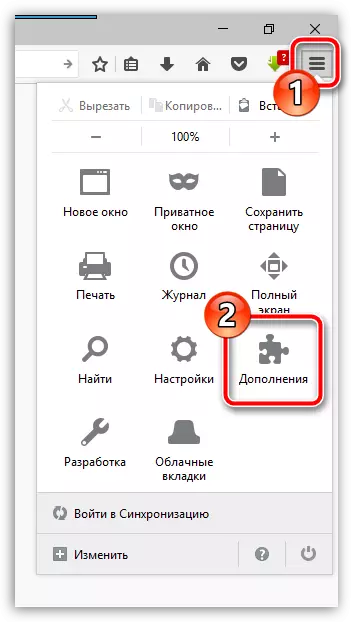
Az ablak bal oldalán lépjen a fülre "Bővítmények" , és az ablak jobb felső részén a keresősávban adja meg a kívánt bővítés nevét - IE lap..
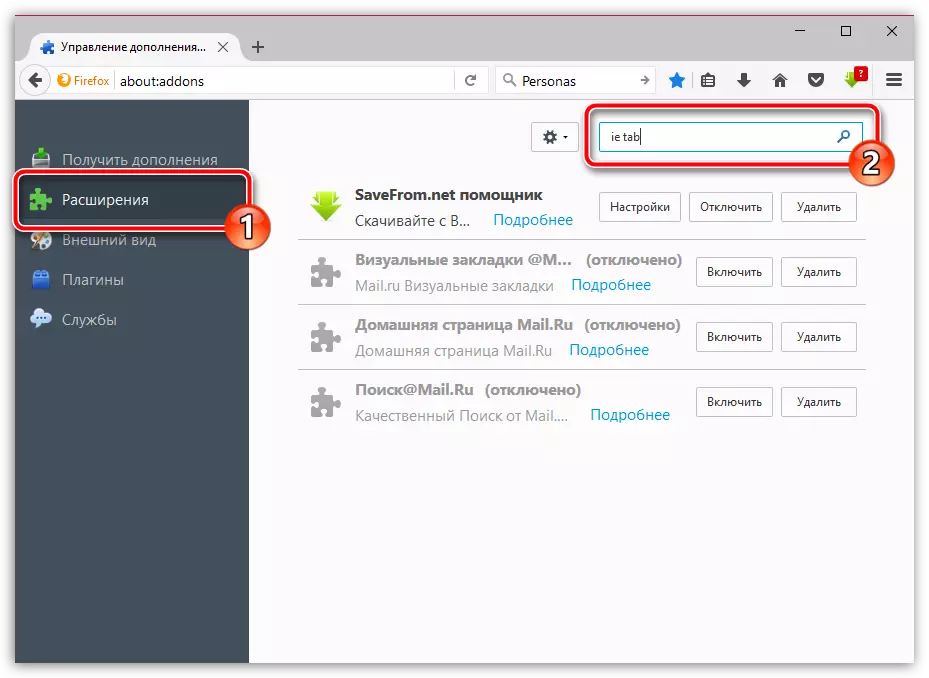
Az első felsorolás A keresési eredmény megjelenik az USA - IE TAB V2. Kattintson rá a jobb oldali jobb oldalon. "Telepítés" Hozzáadni a Firefoxhoz.
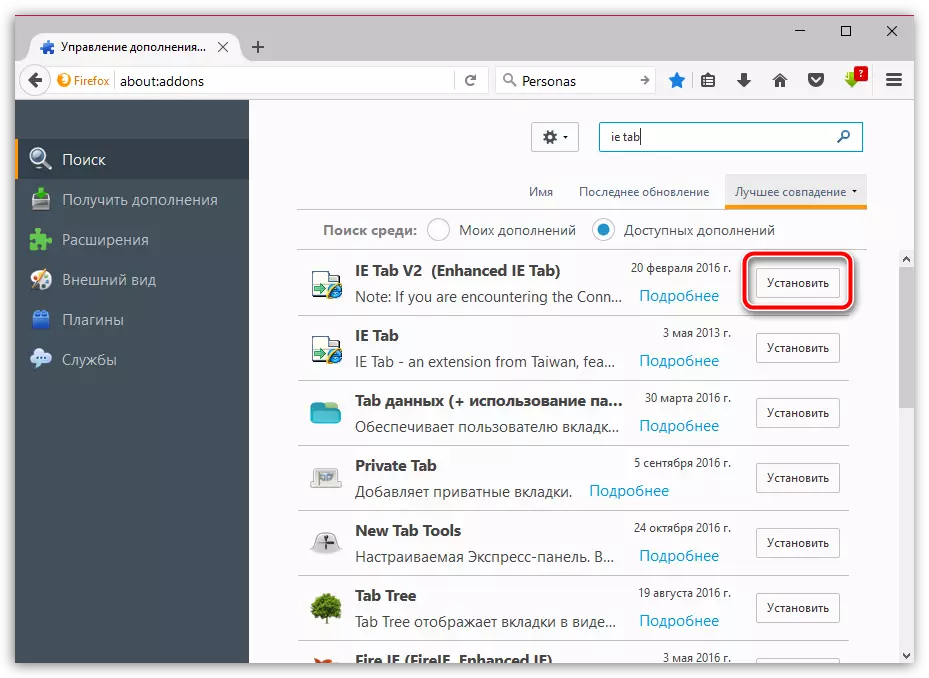
A telepítés befejezéséhez újra kell indítania a böngészőt. Ezt a javaslatot elfogadja, és újraindítja a webböngészőt.
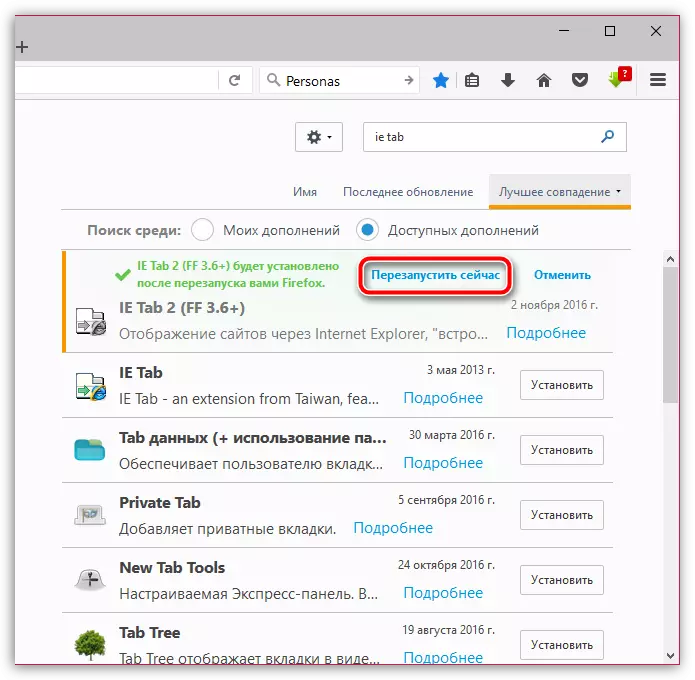
Hogyan működik az IE lap?
Az IE lap üzemeltetésének elve az, hogy azoknál a webhelyek esetében, ahol az Internet Explorer használatával szeretné megnyitni az oldalakat, az adagolás után a Firefox a Microsoft szabványos böngészőjének munkáját utánozza.
Annak érdekében, hogy beállíthassuk az Internet Explorer Imitation-ot, kattintson a Firefox jobb felső sarkában a Menü gombra, majd lépjen a szakaszra "Kiegészítések".

Az ablak bal oldalán lépjen a fülre "Bővítmények" . Az IE fül közelében kattintson a gombra "Beállítások".
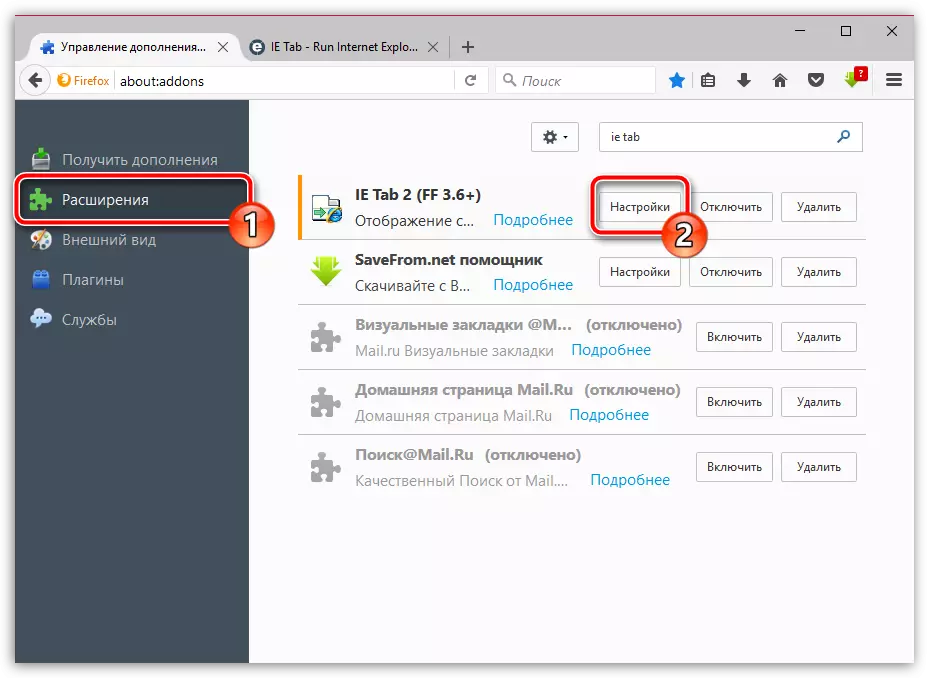
A lapon "Kijelző szabályok" A "Site" grafikon közelében regisztrálja a webhely címét, amelyre az Internet Explorer Imitation aktiválódik, majd kattintson a gombra "Add".
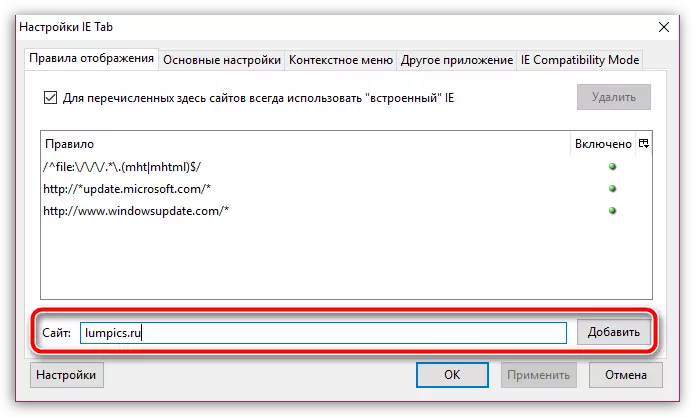
Ha az összes szükséges webhely hozzáadódik, kattintson a gombra "Alkalmaz" és akkor "RENDBEN".
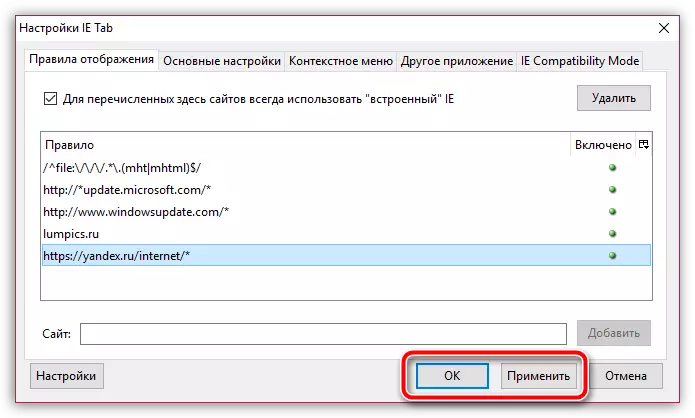
Ellenőrizze a kiegészítés műveletét. Ehhez menjünk a szolgáltatásoldalra, amely automatikusan meghatározza az általunk használt böngészőt. Amint láthatja, annak ellenére, hogy a Mozilla Firefoxot használjuk, a böngésző az Internet Explorer, ami azt jelenti, hogy az adagolás sikeresen működik.
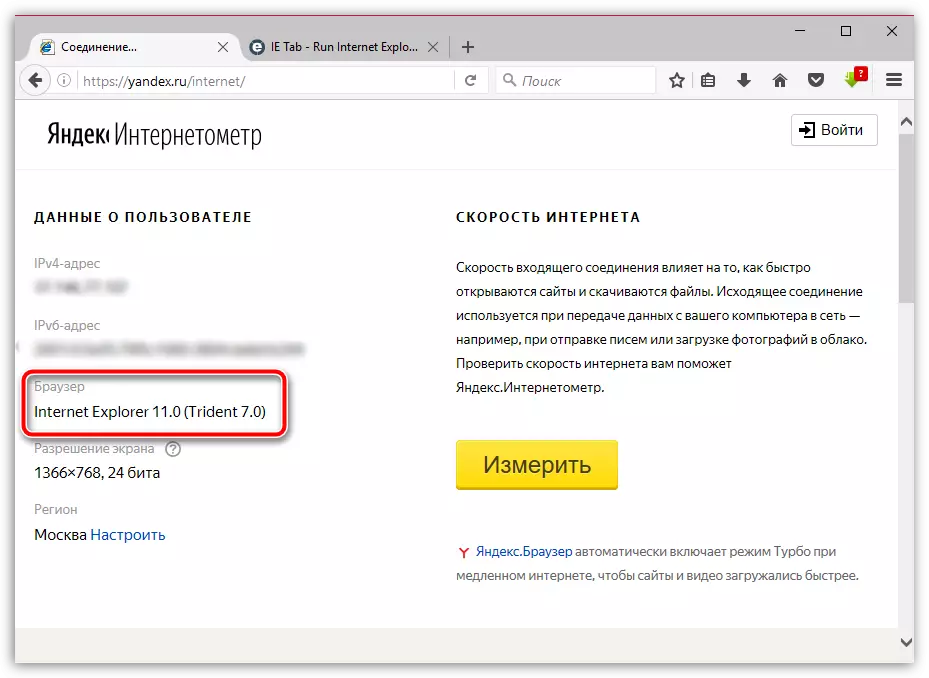
Az IE fül nem mindenki számára hozzáadás, de minden bizonnyal hasznos lesz azoknak a felhasználóknak, akik teljes körű webes szörfözést akarnak biztosítani, még akkor is, ha az Internet Explorer használata szükséges, de nem akar szabvány böngészőt futtatni, nem ismert a pozitív oldalról.
